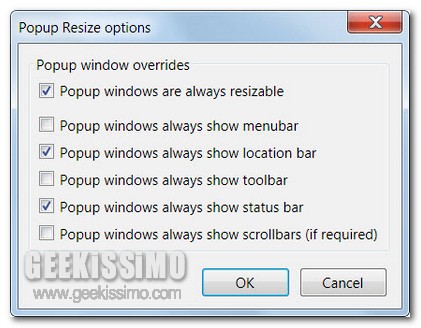
Tutti i più assidui navigatori del web di certo avranno avuto modo di notare, nel corso del tempo, che all’apertura delle finestre popup non risulta possibile compiere alcuna azione su di esse se non chiuderle, almeno questo è ciò che accade nella maggior parte dei casi.
Una situazione di questo tipo, solitamente, non crea alcun problema ma se il contenuto di una specifica finestra popup fosse di nostro interesse e volessimo visualizzare meglio il tutto così come se si trattasse d una qualsiasi altra finestra del browser cosa potremo fare?
Bhe, purtroppo, di default, non è possibile far nulla, a meno che non si abbia intenzione di metter mano alle impostazioni e ai parametri del browser web in uso, il che potrebbe risultare un’operazione piuttosto scomoda da eseguire per la maggior parte degli utenti.
Onde evitare di dover incappare in varie ed eventuali complicazioni ed al fine di rendere ben più rapida ed immediata l’esecuzione di tale tipo d’operazione è però possibile ovviare a tutto ciò ricorrendo all’utilizzo di un apposito add-on, a patto però che venga impiegato Mozilla Firefox.
Si tratta, nello specifico, di Popup Resize (non poteva avere nome più appropriato!), un estensione gratuita che, una volta installata, entrerà in azione offrendo all’utente diverse opzioni mediante cui sarà possibile selezionare i comandi disponibili per ciascuna finestra popup aperta e le varie operazioni da compiere su di essa.
Infatti, mediante l’apposito menu di settaggio offerto, Popup Resize consentirà non soltanto di spuntare l’opzione grazie alla quale ridimensionare le finestre popup così come di consueto ma, per di più, sarà anche possibile visualizzare la barra dei menu, quella di stato e quella degli indirizzi.
Ciascun utente potrà impostare anche le apposite opzioni grazie alle quali visualizzare le eventuali toolbar in uso e le barre di scorrimento, analogamente a quanto è solitamente disponibile in tutte le altre finestre di Firefox.

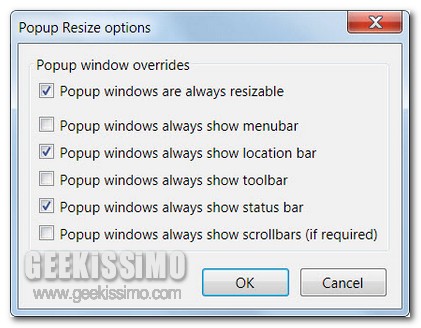
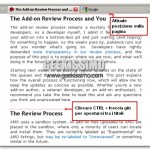

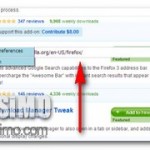
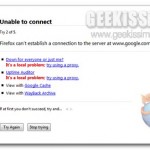
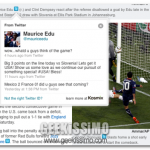
1 commento su “Popup Resize: ridimensionare, e non solo, qualsiasi finestra popup in Firefox”